surface pro键盘失灵如何解决 surface pro键盘失灵应该办
时间:2017-07-04 来源:互联网 浏览量:
今天给大家带来surface,pro键盘失灵如何解决,surface,pro键盘失灵应该办,让您轻松解决问题。
surface pro 2的性能真的是没得说,这么小体格,运行adobe cc全系列软件都十分流畅,现在surface pro 3出来了,应该更爽吧。但是surface pro有个毛病,他的cover键盘偶尔会失灵,虽然作为平板有自带键盘,但是也够让人蛋疼的,我遇到了,解决了,教你!别问我是谁,但我绝对不是红领巾!我是21实际的N好老男人!具体方法如下:
1打开控制面板,找到“设备管理器”,点击打开
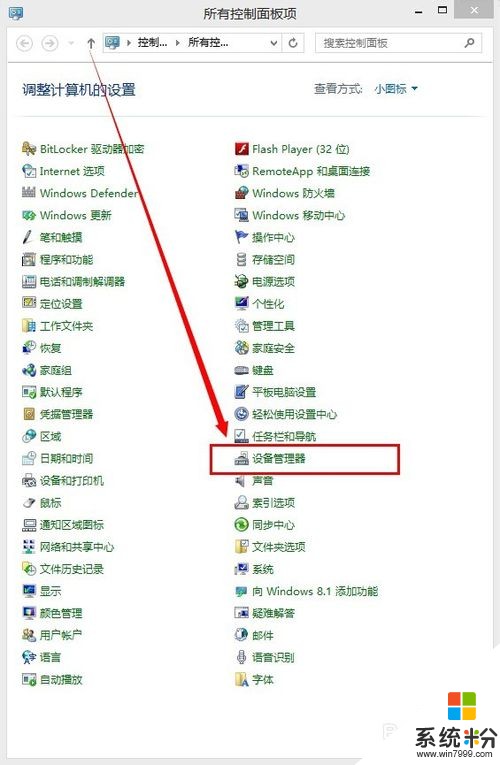 2
2在键盘列表那里看到你的cover出现问题黄三角标标了吧。
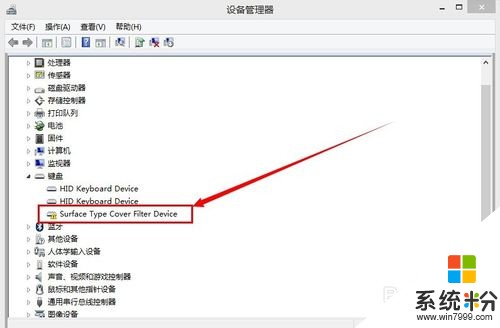 3
3第一方案,点击右键菜单中“更新驱动程序软件”
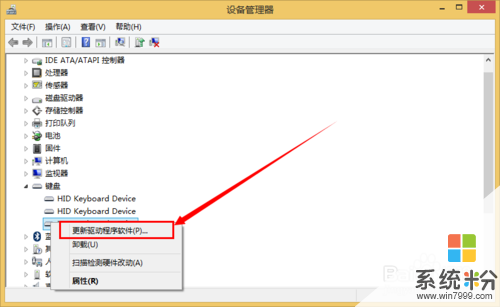 4
4选择“自动搜索……驱动程序软件”
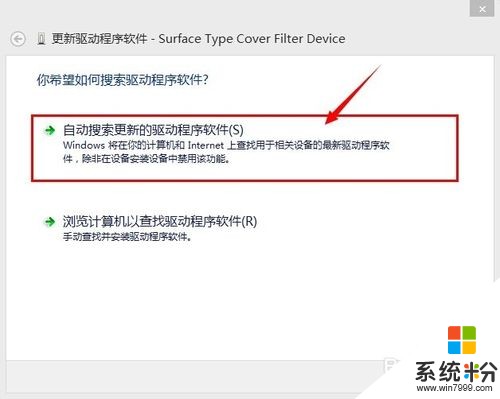 5
5等程序上网自动安装,基本这步后就解决了。
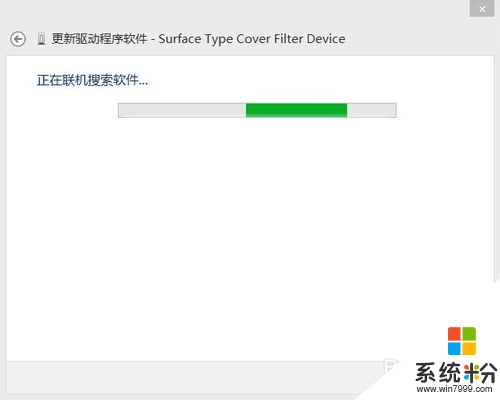 6
6如果,黄色标标依然,问题照旧,那么终极大招——在问题设备上右键,选择右键菜单中的“卸载”
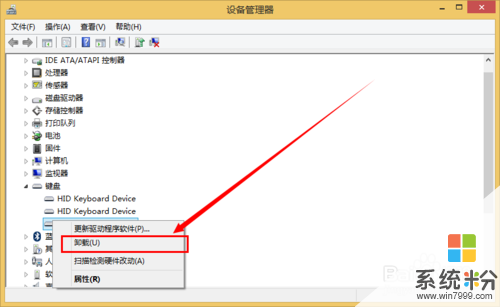 7
7设备没有,莫慌,选择顶部菜单“操作——扫描检测硬件改动”
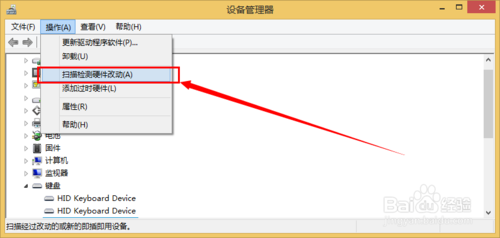 8
8黄色标标消失,键盘满血复活。
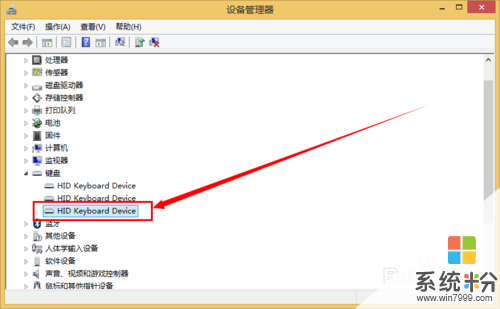
以上就是surface,pro键盘失灵如何解决,surface,pro键盘失灵应该办教程,希望本文中能帮您解决问题。
我要分享:
相关教程
- ·如何解决PS2键盘失灵 解决PS2键盘失灵的方法
- ·电脑键盘按键失灵如何解决 电脑键盘按键失灵怎么解决
- ·开机后键盘失灵该如何解决 开机后键盘失灵怎么解决
- ·如何解决笔记本键盘失灵问题 解决笔记本键盘失灵的方法
- ·笔记本键盘突然全部失灵怎么解决 笔记本键盘突然全部失灵如何解决
- ·新买的ThinkPad X1 Tablet键盘失灵解决方法 新买的ThinkPad X1 Tablet键盘失灵如何解决?
- ·戴尔笔记本怎么设置启动项 Dell电脑如何在Bios中设置启动项
- ·xls日期格式修改 Excel表格中日期格式修改教程
- ·苹果13电源键怎么设置关机 苹果13电源键关机步骤
- ·word表格内自动换行 Word文档表格单元格自动换行设置方法
电脑软件热门教程
- 1 华硕ZenFone5怎样快速换壁纸 华硕ZenFone5快速换壁纸的方法有哪些
- 2 教你怎样解决终端服务器超出最大连接数的问题
- 3 金山毒霸10U盘5D实时保护系统要如何来使用 想要使用金山毒霸10U盘5D实时保护系统的具体操作步骤
- 4bios恢复出厂设置后的影响|bios恢复出厂设置的后果
- 5本地账户可登入使用计算机的时间的设定方法 本地账户怎样设定可登入使用计算机的时间
- 6电脑没声音检查及解决方法
- 7excel如何创建图表 excel想要创建组图表的方法
- 8查杀电脑病毒的方法如何查杀电脑病毒
- 9怎样建文档 怎么在Word文档中编辑表格
- 10安卓手机EMUI系统如何升级 安卓手机EMUI系统 升级方法
